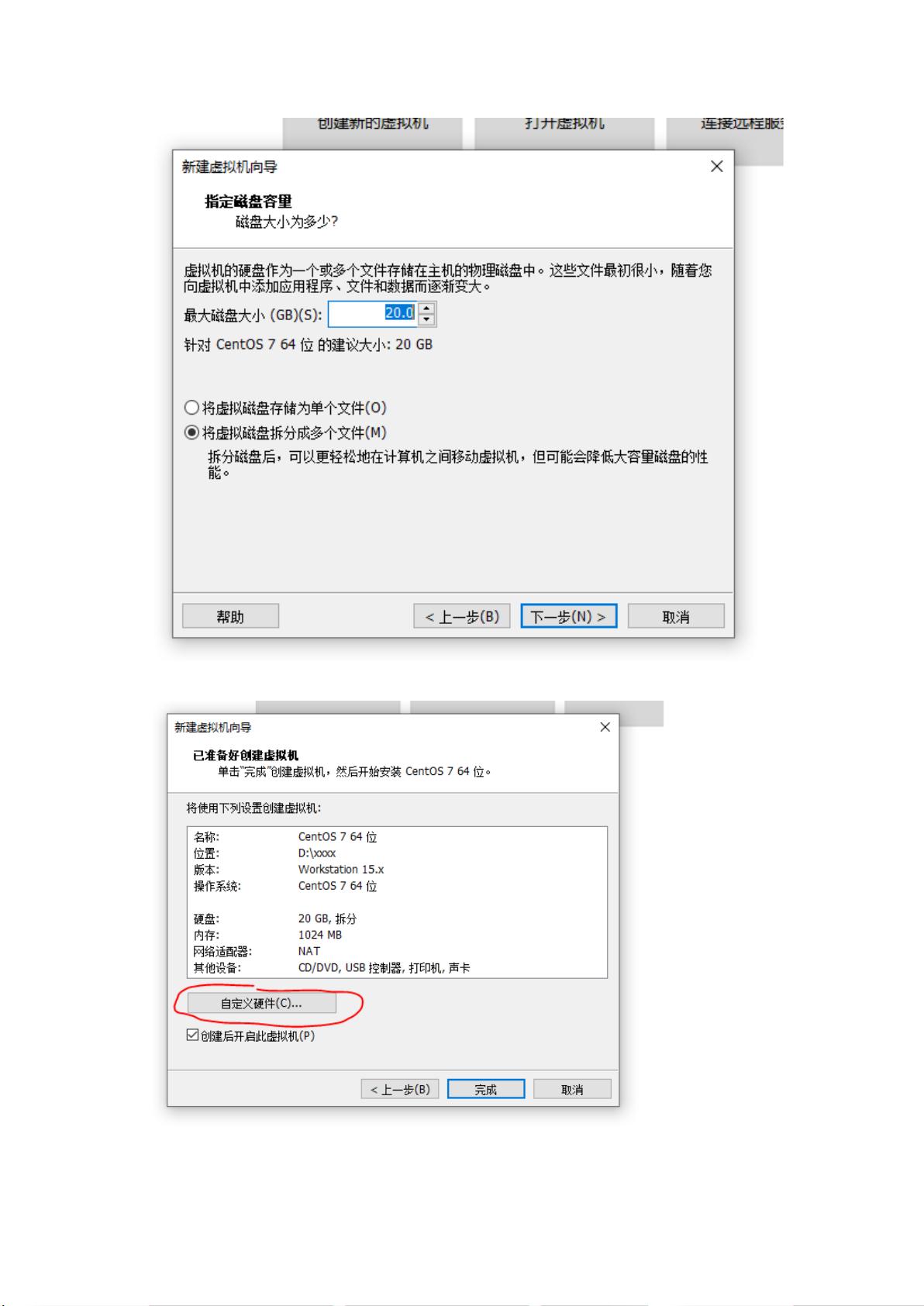快速安装CentOS 7虚拟机指南:避开新手坑
需积分: 39 180 浏览量
更新于2024-07-16
收藏 1.84MB PDF 举报
本篇教程详细介绍了如何在虚拟机上安装CentOS 7,特别适合开发人员使用,尤其是对新手非常友好,旨在解决软件安装过程中的常见问题。以下是安装步骤的详细指南:
1. **下载CentOS 7安装包**:
首先,访问阿里巴巴开源镜像站(<https://developer.aliyun.com/mirror/阿里巴巴开源镜像站>),推荐使用迅雷或Chrome浏览器下载,由于文件较大(4.3GB),下载速度会更快。确保安装路径不含中文以避免安装过程中可能遇到的问题。
2. **开始安装**:
进入安装界面后,选择典型安装,设置安装路径和内存大小。对于内存,根据硬件性能选择1024M或2048M;处理器方面,如果支持超线程技术,设置为2核。安装过程不需要手动配置太多,大部分步骤可自动完成。
3. **选择语言与基本设置**:
安装过程中,选择英文进行安装,虽然也可选择中文,但演示将以英文为例。安装完成后,系统将无需额外安装gcc、vim等工具,这些通常会在安装时一并获取。
4. **设置用户账户**:
设置root用户的密码,创建一个普通用户(建议小写,纯小写开头),密码同样简单易记。设置完成后,确认两次。
5. **安装过程与后续操作**:
安装完成后,重启系统。登录后,接受许可条款并联网。首次登录,由于默认为英文,只需按照提示操作即可。
6. **软件源切换**:
为了提升软件包下载速度,需要切换软件源。切换到163 yum源的操作分为备份原yum源、下载新的repo文件、清理旧包和替换源文件等步骤:
- 备份原有CentOS-Base.repo文件。
- 使用wget从163的镜像站点下载新的repo文件。
- 清理不再需要的旧包。
以上就是在虚拟机上安装CentOS 7的详细步骤,包括安装前的准备、安装过程以及后续软件源的切换。整个教程注重实用性,对于初学者而言,能帮助他们避免在安装过程中的一些常见陷阱,提高工作效率。
点击了解资源详情
点击了解资源详情
点击了解资源详情
2020-07-09 上传
2020-02-01 上传
2020-08-24 上传
2020-06-02 上传
2020-12-18 上传
暗中观察zj
- 粉丝: 0
- 资源: 1